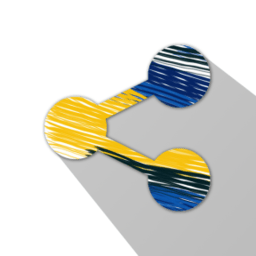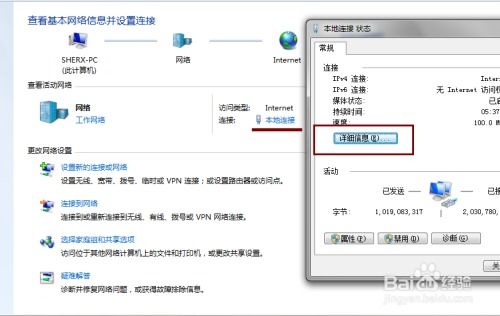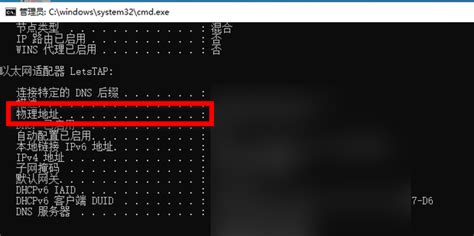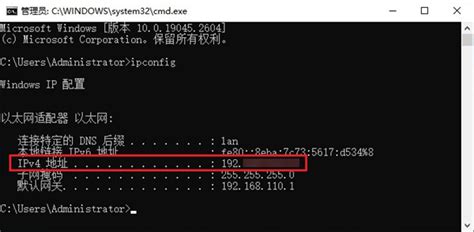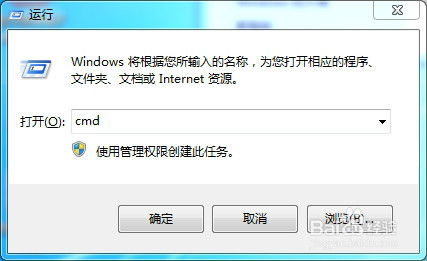轻松掌握!一键查询本机Mac地址(物理地址)的方法
在这个数字化时代,电脑已成为我们日常生活和工作中不可或缺的一部分。然而,你是否曾好奇过,如何深入了解你的电脑,尤其是它的网络身份标识——Mac地址(物理地址)?Mac地址,这个看似神秘却至关重要的代码,它不仅是每台设备的唯一身份标识,还在网络安全和连接管理中扮演着关键角色。今天,就让我们一起揭开Mac地址的神秘面纱,学习如何轻松查看本机的Mac地址,让你对网络世界有更深入的认识。
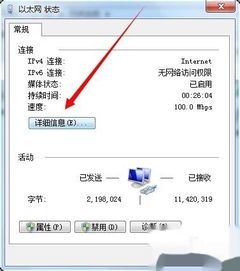
首先,我们需要明确什么是Mac地址。Mac地址,全称媒体访问控制地址(Media Access Control Address),是一种用于网络设备(如网卡、路由器等)的唯一标识符。它是由48位二进制数表示,通常以6组十六进制数的形式出现,每组之间用冒号或连字符分隔。这个独特的地址在网络层以下工作,确保数据包能够准确无误地从一个设备传输到另一个设备。简而言之,Mac地址就是你的电脑在网络中的“身份证”。

了解了Mac地址的基本概念后,你可能会想,我为什么要查看本机的Mac地址呢?其实,查看Mac地址的用途非常广泛。一方面,它可以帮助你在家庭或办公室网络中识别和管理设备。当你需要限制某些设备的网络访问权限时,知道它们的Mac地址就显得尤为重要。另一方面,在解决网络故障时,Mac地址也是排查问题的重要线索之一。此外,一些网络安全措施,如Mac地址过滤,也需要你了解设备的Mac地址。

那么,如何查看本机的Mac地址呢?别担心,这个过程其实非常简单,无论你使用的是Windows系统还是Mac OS系统,都有多种方法可以轻松获取。

Windows系统篇
对于Windows用户来说,查看Mac地址的方法多种多样。以下是几种最常见且实用的方法:
方法一:通过命令提示符查看
1. 点击屏幕左下角的“开始”菜单,在搜索框中输入“cmd”,然后按回车键打开命令提示符窗口。
2. 在命令提示符窗口中,输入“ipconfig /all”命令,并按回车键执行。
3. 在显示的配置信息中,找到“以太网适配器 本地连接”(或你的网络连接名称)部分,其中“物理地址(Physical Address)”一栏显示的就是你的Mac地址。
方法二:通过控制面板查看
1. 点击屏幕左下角的“开始”菜单,选择“控制面板”选项。
2. 在控制面板中,找到并点击“网络和共享中心”。
3. 在网络和共享中心窗口中,点击左侧的“更改适配器设置”。
4. 在网络连接窗口中,找到并右击你想要查看Mac地址的网络连接(如以太网),选择“状态”选项。
5. 在弹出的窗口中,点击“详细信息”按钮,在显示的详细信息中,“物理地址”一栏就是你的Mac地址。
方法三:通过设备管理器查看
1. 右击屏幕左下角的“开始”菜单,选择“设备管理器”选项。
2. 在设备管理器窗口中,展开“网络适配器”部分。
3. 找到你的网卡设备,右击它并选择“属性”选项。
4. 在属性窗口中,切换到“高级”选项卡,在“属性”下拉列表中找到“网络地址”或类似的选项,其值就是你的Mac地址(注意:某些网卡可能不显示此信息)。
Mac OS系统篇
对于Mac OS用户来说,查看Mac地址同样非常方便。以下是几种常用的方法:
方法一:通过系统偏好设置查看
1. 点击屏幕左上角的苹果图标,选择“系统偏好设置”选项。
2. 在系统偏好设置窗口中,找到并点击“网络”图标。
3. 在网络窗口中,选择你想要查看Mac地址的网络连接(如以太网或Wi-Fi)。
4. 点击右下角的“高级”按钮,在弹出的窗口中切换到“硬件”选项卡。
5. 在硬件选项卡中,“MAC 地址”一栏显示的就是你的Mac地址。
方法二:通过终端命令查看
1. 打开“终端”应用程序(你可以通过Spotlight搜索找到它)。
2. 在终端窗口中,输入“ifconfig en0”命令(如果你的网络连接不是en0,请替换为相应的接口名称),并按回车键执行。
3. 在显示的配置信息中,找到“ether”一行,其后面的十六进制数就是你的Mac地址。
方法三:通过网络实用工具查看
1. 点击屏幕左上角的苹果图标,选择“关于本机”选项。
2. 在关于本机窗口中,点击“系统报告”按钮。
3. 在系统报告窗口中,找到并点击“网络”部分。
4. 在网络部分中,选择你想要查看Mac地址的网络连接,其“硬件地址”一栏显示的就是你的Mac地址。
通过以上方法,你可以轻松查看本机的Mac地址。不过,需要注意的是,虽然Mac地址是设备的唯一标识符,但它并不是不可更改的。在某些情况下(如更换网卡或进行特殊设置),设备的Mac地址可能会发生变化。因此,在需要精确识别设备时,最好结合其他信息(如设备名称、IP地址等)进行确认。
此外,了解Mac地址也有助于提升你的网络安全意识。例如,通过设置路由器进行Mac地址过滤,你可以限制未知设备的网络访问权限,从而增强家庭或办公室网络的安全性。当然,在进行此类操作时,请确保你了解相关风险,并遵循正确的操作步骤。
总之,查看本机的Mac地址不仅是一项实用的技能,更是你深入了解电脑网络身份的重要一步。现在,你已经掌握了查看Mac地址的多种方法,不妨试试吧!相信在未来的网络生活中,这些技能将为你带来更多的便利和安全。
- 上一篇: 揭秘:全国统一服务热线400电话真的免费吗?
- 下一篇: 龙游梅该如何进行修剪?
-
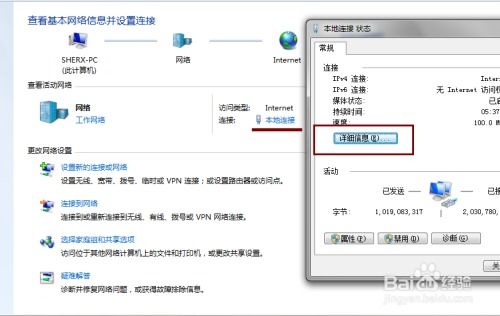 轻松掌握:一键查询本机IP地址的方法资讯攻略12-07
轻松掌握:一键查询本机IP地址的方法资讯攻略12-07 -
 揭秘:轻松掌握两种查询电脑MAC地址的绝技!资讯攻略11-18
揭秘:轻松掌握两种查询电脑MAC地址的绝技!资讯攻略11-18 -
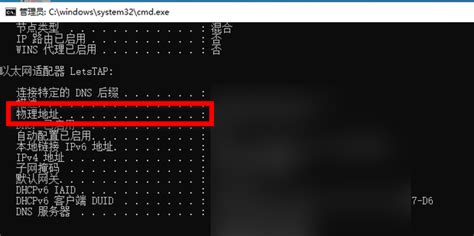 电脑物理地址查询方法资讯攻略12-03
电脑物理地址查询方法资讯攻略12-03 -
 如何轻松查询电脑物理地址?资讯攻略11-21
如何轻松查询电脑物理地址?资讯攻略11-21 -
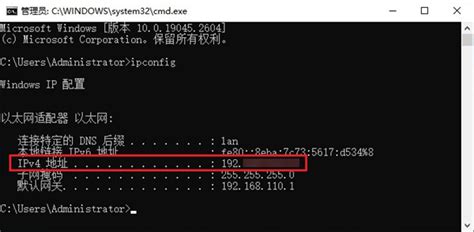 轻松掌握:一键查询你的电脑IP地址方法资讯攻略11-18
轻松掌握:一键查询你的电脑IP地址方法资讯攻略11-18 -
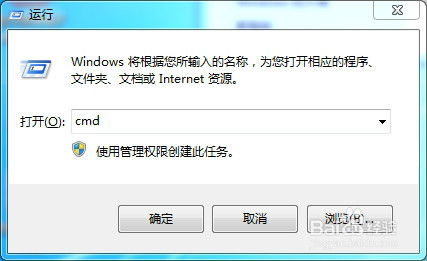 如何在Windows系统中查看电脑的物理地址(MAC地址)?资讯攻略12-04
如何在Windows系统中查看电脑的物理地址(MAC地址)?资讯攻略12-04